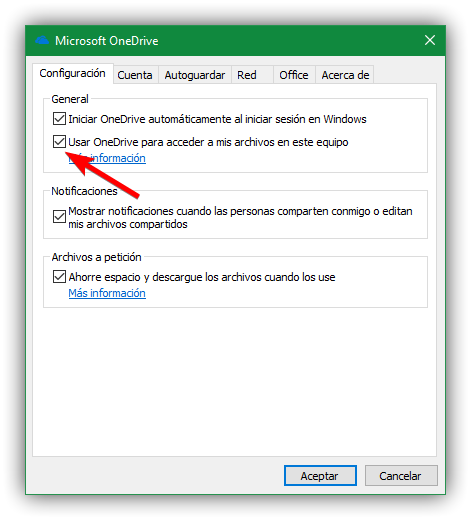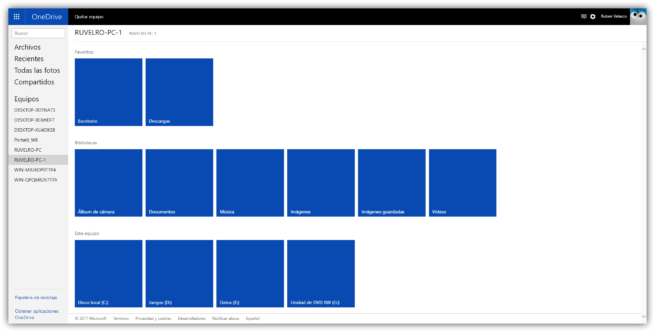Accede a todos los archivos de tu ordenador gracias a OneDrive sin ocupar su espacio en la nube

Cada vez utilizamos más los servicios de almacenamiento en la nube. OneDrive es el servidor de almacenamiento de Microsoft, integrado en Windows 8 y Windows 10, gracias al cual podemos mantener nuestros archivos sincronizados en la nube de manera que, además de tener una copia de seguridad, podamos acceder a ellos de forma remota. El espacio de almacenamiento de OneDrive es limitado, por lo que no vamos a poder garantizar el tener todos nuestros datos sincronizados. Sin embargo, este cliente esconde una función que nos permite acceder a cualquier archivo de nuestro ordenador de forma remota, sin tener que subirlo a la nube y sin ocupar el espacio de almacenamiento.
Bajo el nombre de «Capturar archivos«, OneDrive nos permite compartir nuestros archivos, carpetas y discos duros a través de Internet vinculados a nuestra cuenta de Microsoft. De esta manera, a través de la web de esta nube vamos a poder conectarnos de forma remota a nuestro ordenador y acceder a todos los archivos y carpetas que tenemos en él, descargarlos en el otro ordenador e incluso hacer streaming, todo ello con la máxima seguridad de OneDrive y sin tener nada guardado en la nube de Microsoft, por lo que nuestros datos no corren peligro.
Esta función viene desactivada por defecto, por lo que a continuación os vamos a explicar cómo activarla y cómo funciona.
Cómo activar el acceso remoto a nuestros archivos de Windows 10 en OneDrive
Como hemos dicho, por motivos de seguridad, y porque no todos los usuarios necesitan esta función, esta viene desactivada por defecto, por lo que para poder utilizarla debemos activarla primero. Para ello, localizamos el icono de OneDrive en la bandeja del sistema, junto al reloj, y pulsando sobre él con el botón derecho abriremos el apartado de Configuración.
Una vez dentro, seleccionaremos la pestaña «Configuración», la primera de la lista, y aquí, simplemente debemos activar la opción «Usar OneDrive para acceder a mis archivos en este equipo» y listo.
Una vez activada la opción, OneDrive vinculará nuestro ordenador con su plataforma de almacenamiento en la nube, registrando, además de todas las carpetas de nuestros documentos, todos los discos duros que tenemos conectados al PC. Y todo ello sin ocupar espacio de almacenamiento en el disco.
Cómo acceder a los datos de nuestro ordenador de forma remota con OneDrive
Para acceder a estos datos, lo único que debemos hacer es acceder a la página web de OneDrive desde nuestro navegador e iniciar sesión en la plataforma de Microsoft. Una vez dentro, en el menú de la parte izquierda veremos una entrada llamada «Equipos». Pulsamos sobre ella y veremos todos los ordenadores vinculados con nuestra cuenta Microsoft.
Si pulsamos sobre uno de ellos podremos ver todos los archivos que contiene.
Desde aquí, podemos acceder a todos los datos, tanto de las carpetas, tal como aparecen, como de todos nuestros discos duros conectados al equipo. Eso sí, debemos tener en cuenta que para poder acceder a estos datos es necesario que el ordenador esté conectado, ya que en ningún momento se sube nada a la nube, el acceso a los datos es de extremo a extremo.
¿Qué te parece esta desconocida función de OneDrive?